
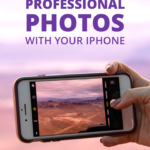
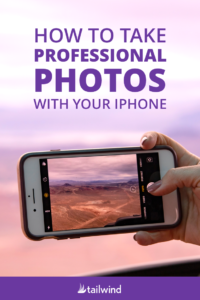
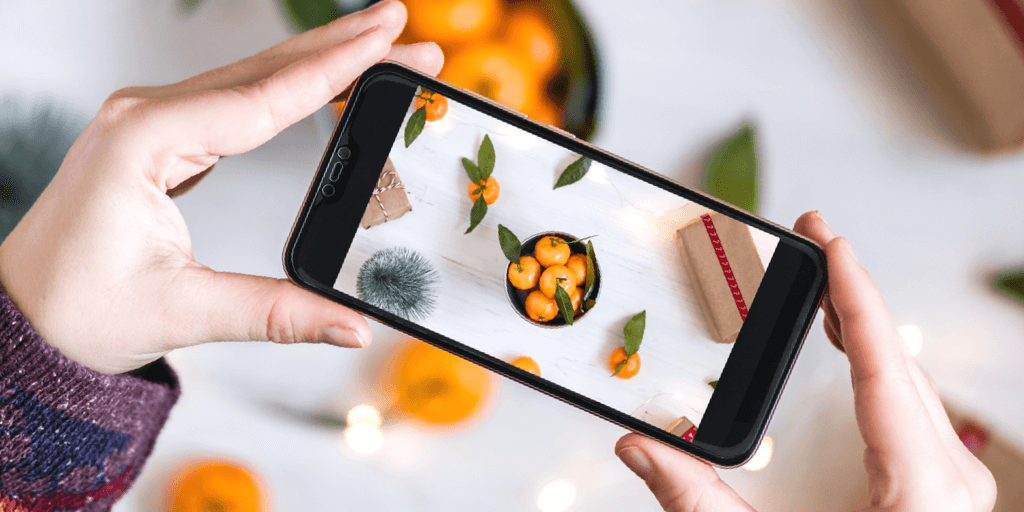
Se stai promuovendo il tuo ultimo prodotto su Instagram o costruendo il tuo marchio come influencer, avrai bisogno di alcune grandi foto per metterti sulla mappa. 🗺
Fortunatamente, è super facile scattare foto di qualità professionale con il dispositivo che molto probabilmente è incollato alla tua mano tutto il giorno, ogni giorno.
Sì, sto parlando del tuo iPhone!
Dopo tutto, siamo nel 2020. Non devi più portarti dietro un’attrezzatura ingombrante che richiede un corso di fotografia per padroneggiarla! 🙌
Tutto ciò di cui hai bisogno per scattare foto professionali è integrato negli ultimi e più grandi smartphone.
Quindi, se ti stai chiedendo come fare foto professionali con l’iPhone, non cercare oltre!
Questi 10 consigli per la fotografia con l’iPhone ti aiuteranno a creare lo splendido feed di Instagram che hai sempre sognato. Pronto a imparare tutto quello che devi sapere?
Tuffiamoci! 🏊♀️

Tip #1 – Scatta foto usando il pulsante del volume
Siamo seri: a volte è bello premere un pulsante vero. Seriamente!
C’è qualcosa di catartico nel premere un pulsante per scattare una foto. È molto più soddisfacente di un semplice tocco sullo schermo.
Inoltre, se sei in movimento, puoi scattare rapidamente una foto senza dover piegare i polsi come un pretzel! 🥨
Se ti stai chiedendo come fare foto professionali con un iPhone in fretta, questo è il modo migliore! Ed è super facile da fare.
- Apri l’app fotocamera dalla tua schermata iniziale.
- Imposta la scena nella tua inquadratura, come fai di solito.
- Premete il tasto “Volume su” per scattare la vostra foto.
Ecco fatto!
Come ho usato questo consiglio per la fotografia su iPhone
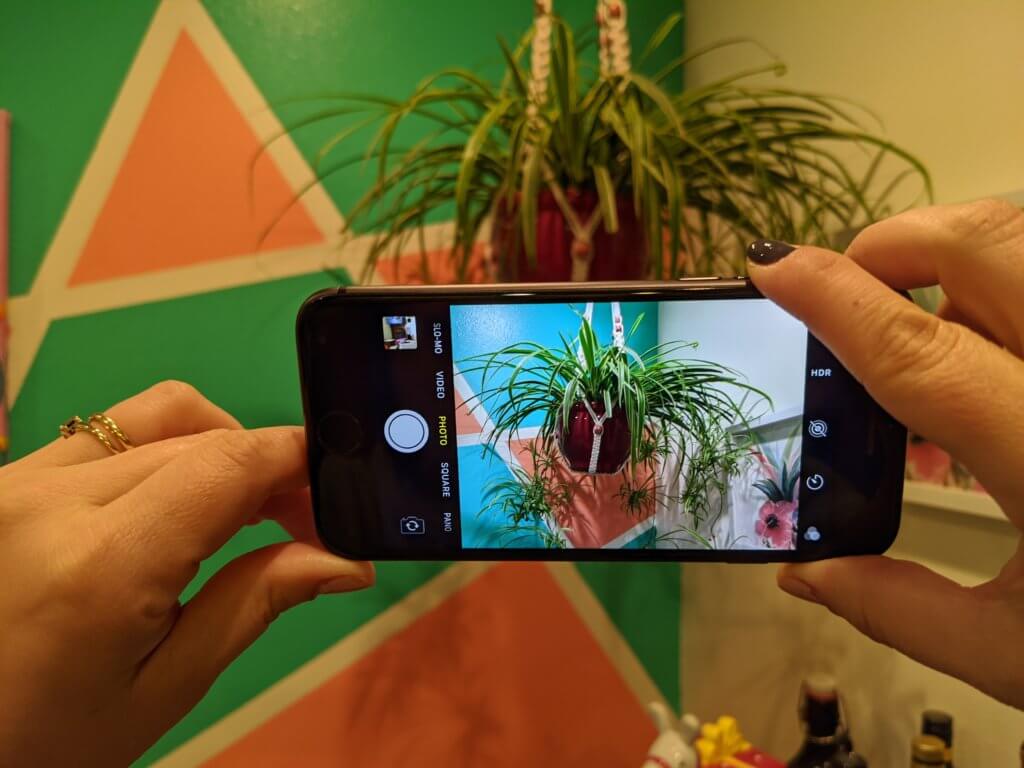
Tip #2 – Usa l’impostazione della griglia della fotocamera per scatti migliori
È tutta una questione di composizione, e usare la modalità griglia della fotocamera è un modo semplice per imparare a scattare buone foto con l’iPhone.
Quando l’opzione modalità griglia è attivata, vedrai due linee orizzontali e due verticali che si intersecano per creare un totale di nove caselle equamente divise.
Ti permette di posizionare il tuo soggetto in una di queste griglie per creare una foto visivamente più attraente.
Non preoccupatevi. E’ facile!
- Apri le impostazioni sulla tua schermata iniziale e vai su Fotocamera.
- Vai su Griglia e attiva l’interruttore.
Questo funzionerà per qualsiasi iOS 7 e successivi. Se avete ancora gli iPhone della vecchia scuola, potete accedere alla modalità griglia in questo modo:

- Aprire l’app fotocamera.
- Vai su opzioni.
- Trova Griglia e attivala!
Come ho usato questo consiglio per la fotografia su iPhone
Con la mia Griglia attiva, sono stato in grado di mettere a fuoco il soggetto della mia foto più chiaramente.
Ho fatto in modo che la mucca fosse posizionata all’interno delle linee della griglia per uno scatto interessante e Instagrammable!
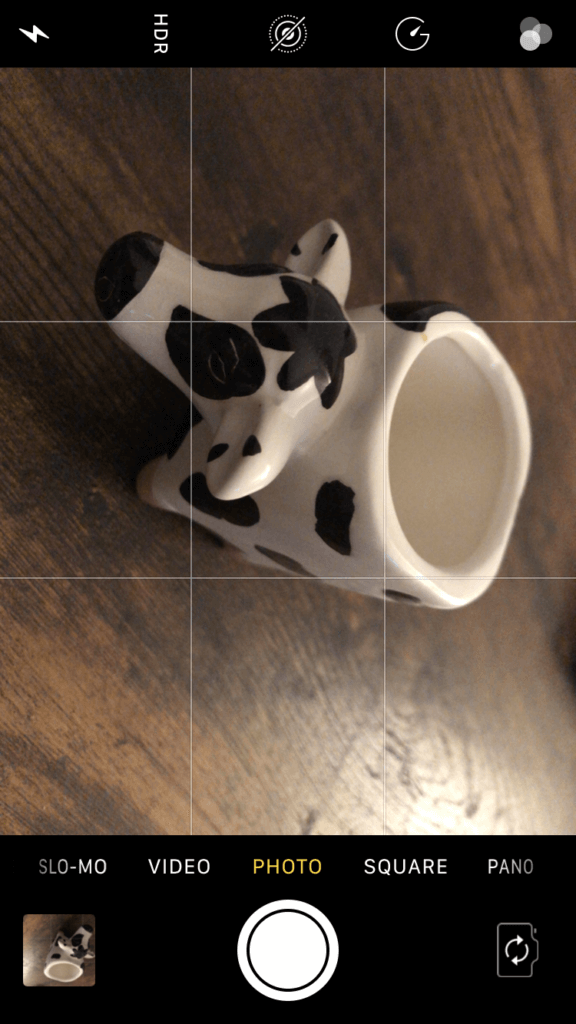
Tip #3 – Dimentica il flash e trova la tua illuminazione
Il flash sulle fotocamere degli iPhone è migliorato nel corso degli anni, ma può ancora aggiungere un’illuminazione strana alle tue foto. Hai pensato di spegnere il flash e usare la luce naturale?
Ecco come spegnere il flash:
- Apri l’applicazione fotocamera sul tuo iPhone.
- Tocca l’icona Flash per spegnere il flash.
L’illuminazione ridotta o quella proveniente da fonti naturali può aggiungere un elemento bello e organico alle tue foto. Assicurati solo di avere una mano ferma quando scatti foto con l’iPhone!
Altrimenti, l’immagine può risultare sfocata. 😫
Un treppiede ti aiuterà molto, oppure appoggia il tuo iPhone a qualcosa di abbastanza stabile da reggerlo. Poi, tocca via per foto impeccabili.
Pro tip: usa il cursore dell’esposizione dell’app fotocamera dell’iPhone per scattare di notte!
Come uso questo consiglio per la fotografia su iPhone

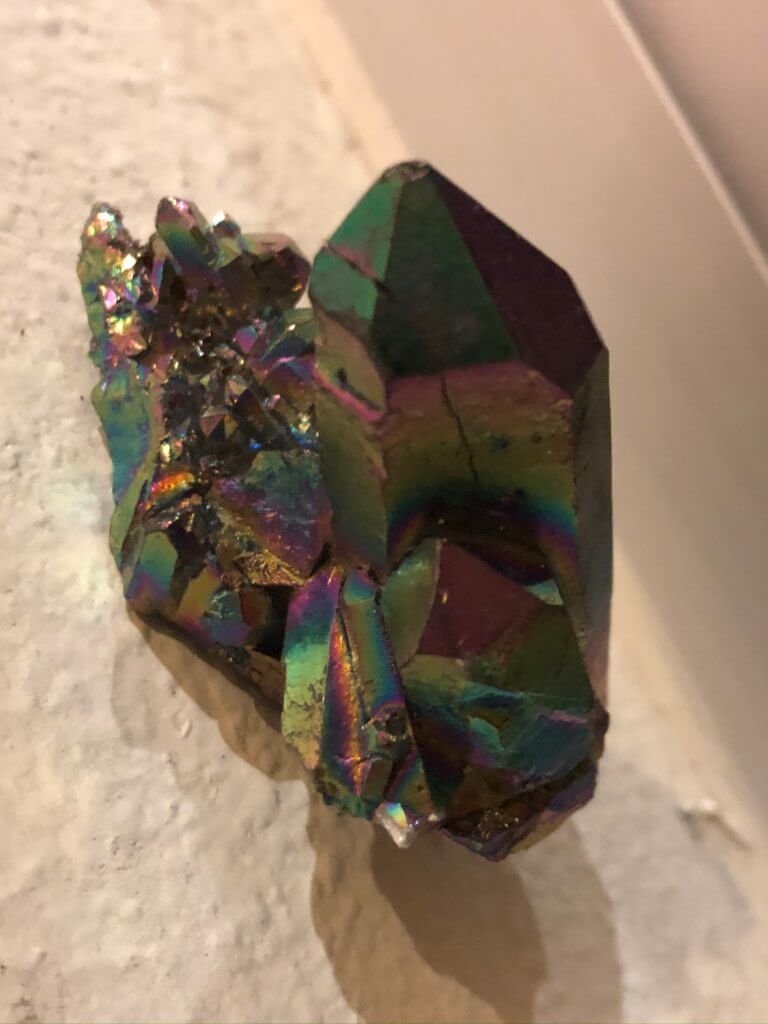
Tip #4 – Trova le migliori applicazioni di editing fotografico per iPhone
L’applicazione fotocamera integrata ha caratteristiche eccellenti per scattare foto con iPhone. Ma, se vuoi migliorare il tuo gioco, prendi in considerazione l’idea di scaricare Instagram photo editor.
Per i principianti e per i fotografi professionisti di iPhone, ci sono tonnellate di applicazioni di editing fotografico là fuori per migliorare le tue foto. Le possibilità sono virtualmente infinite nel fotoritocco per iPhone in questi giorni!
Alcune delle migliori app di fotoritocco per iPhone sono totalmente gratuite o gratuite da usare con opzioni di acquisto in-app:
- Snapseed – Totalmente gratuito da usare! Nessun abbonamento o acquisti in-app richiesti.
- VSCO – Libero di usare la versione base con extra disponibili per l’acquisto.
- Adobe Lightroom CC – La versione gratuita è disponibile con un’opzione premium per $4.99.
Se non ti dispiace sborsare un po’ di soldi, ecco altre ottime app per il fotoritocco:
- Pixelmator – La migliore a $1,99 e senza acquisti in-app.
- Mextures – Solo $2.99 con acquisti in-app.
- Affinity Photo – Pagamento unico di $20 senza abbonamento richiesto o acquisti in-app.
Come ho usato questa app di fotografia per iPhone
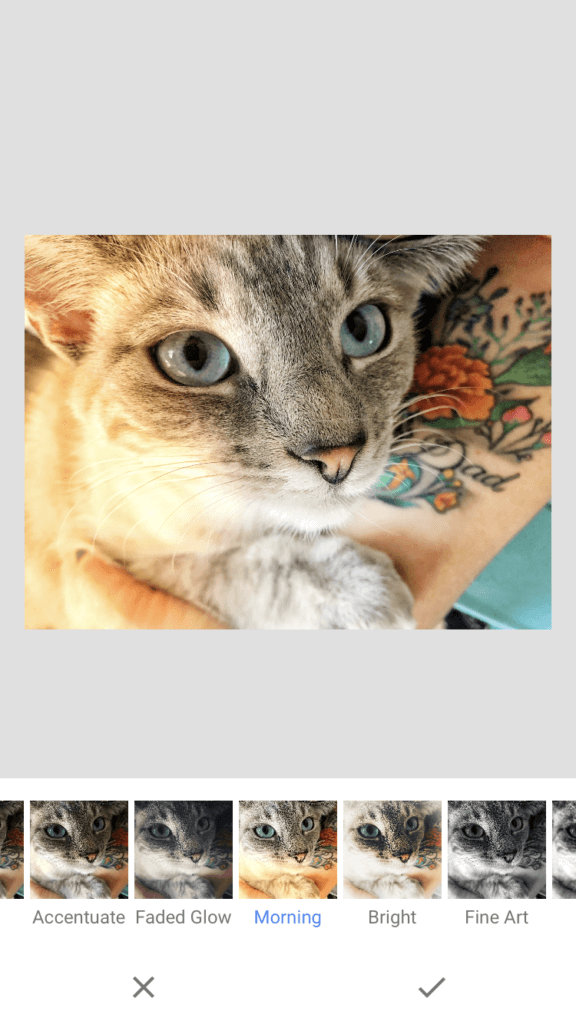

Tip #5 – Sperimenta la modalità Ritratto
La modalità Ritratto è la tua migliore amica quando si tratta di riprendere un singolo soggetto.
Questo potrebbe essere un’altra persona, un vaso di fiori su un tavolo, o il tuo adorabile cane (che è totalmente fotogenico!)
E sì, la modalità Ritratto spacca quando stai cercando di scattare la foto perfetta di te stesso!
Tra tutti i consigli sulla fotografia per iPhone che hai letto, questo è sicuramente un must da sperimentare. La modalità ritratto sfoca lo sfondo per mantenere il soggetto a fuoco e nitido.
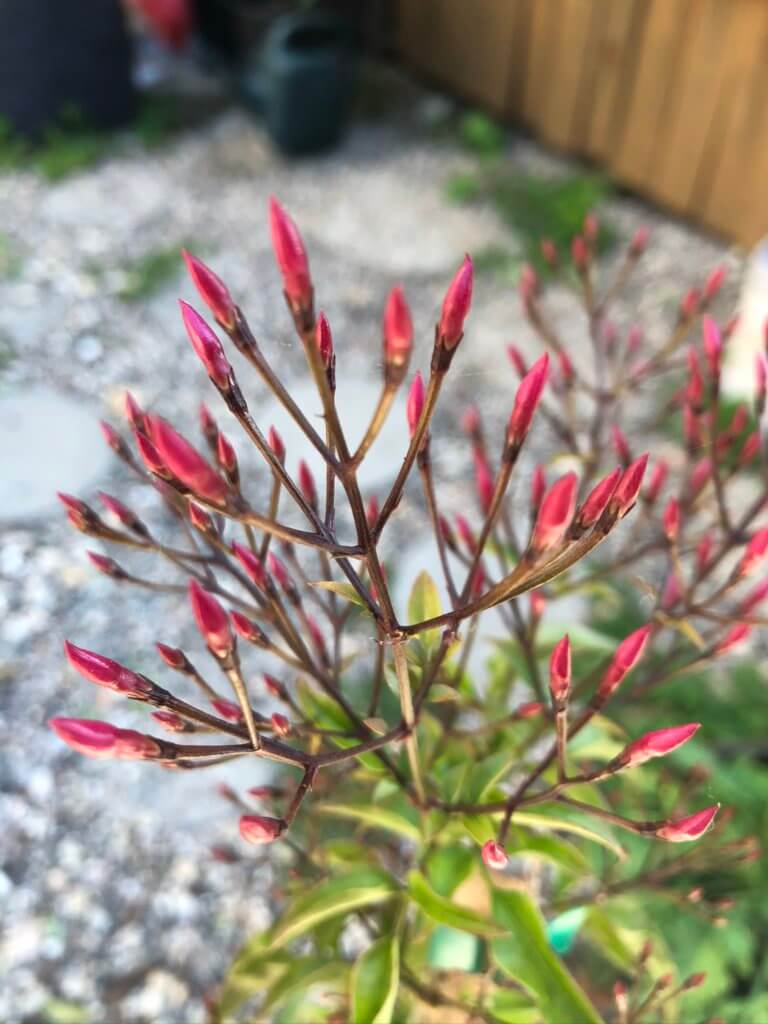
La modalità Ritratto è disponibile su iOS 7 plus e successivi ed è il modo perfetto per migliorare il tuo gioco fotografico.
Ecco come si scattano le foto dell’iPhone utilizzando la modalità Ritratto:
- Aprire l’app fotocamera e passare il dito sulla modalità Ritratto.
- Diversi suggerimenti ed effetti di luce appariranno sullo schermo.
- Quando la modalità Ritratto è pronta, l’effetto di luce diventerà giallo.
- Premi il pulsante di scatto.
Tip #6 – Prova la modalità Burst
Questa lista di consigli per le foto su iPhone sarebbe carente se non menzionasse la modalità Burst su iPhone!
Gli scatti d’azione sono sempre difficili, ed è difficile ottenere un buon scatto in un solo colpo quando tu o il tuo soggetto siete in movimento. 🏃♀️💨
La modalità Burst ti permette di scattare dieci fotogrammi in un solo secondo, ideale per tutto, dalla fotografia sportiva alla cattura di dolci momenti con bambini attivi.
Perché sappiamo tutti che i bambini sono i peggiori a stare perfettamente immobili per una foto! Scattare foto con l’iPhone non è mai stato così facile.
Ecco come usare la modalità Burst:
- Apri l’app fotocamera e inquadra la foto.
- Per iPhone 11 e 11 Pro, premi l’otturatore, scorri verso sinistra e tieni premuto per scattare più foto in rapida successione.
- Se stai usando iPhone XS o più vecchio, premi l’otturatore verso il basso e tieni premuto per attivare la modalità Burst.
- Tocca la miniatura in basso. Questo avrà la tua intera pila di foto scattate in modalità Burst. iOS sceglie automaticamente la migliore, ma tu puoi entrare e decidere quali vuoi tenere o cancellare.
Come uso questo consiglio per la fotografia su iPhone:
Per fotografare il mio gatto che si muove velocemente! 🐈
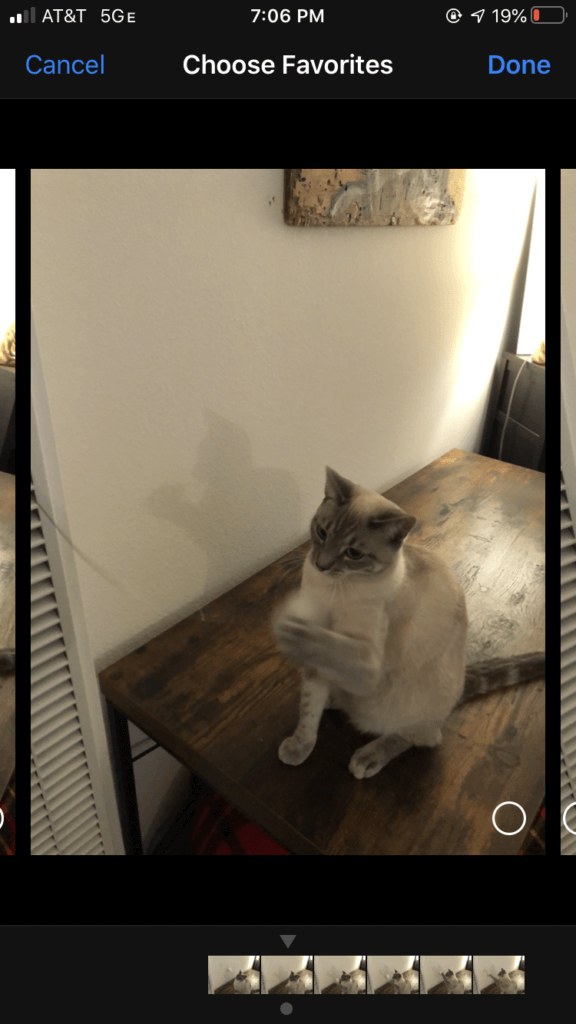
Tip #7 – Padroneggiare la funzione di messa a fuoco usando il blocco AE/AF
Utilizzare la funzione di blocco AE/AF è uno strumento essenziale da padroneggiare quando si impara a scattare su iPhone.
Questa funzione permette di bloccare la messa a fuoco e l’esposizione quando si scatta una foto ed è fondamentale per la fotografia professionale su iPhone.
Divertente: AE sta per Auto Exposure, e AF sta per Auto Focus.
Gioca con la funzione di blocco per diventare più bravo a scattare foto chiare.
Se hai ancora problemi, puoi sempre correggere le foto sfocate dell’iPhone con applicazioni fotografiche facili da usare. Alcune di queste app sono già state menzionate in questo articolo!
Come usare la funzione di blocco AE/AF dell’iPhone:
- Lancia l’app fotocamera e inquadra la tua foto.
- Tocca e tieni premuto sulla parte dello schermo che vuoi mettere a fuoco.
- Quando vedi il riquadro giallo nella parte superiore dello schermo, rilascia il dito.
- Il blocco AE/AF è attivato, la messa a fuoco è bloccata su quella parte dello schermo finché non tocchi da qualche altra parte.
Come ho usato questo consiglio fotografico per iPhone:
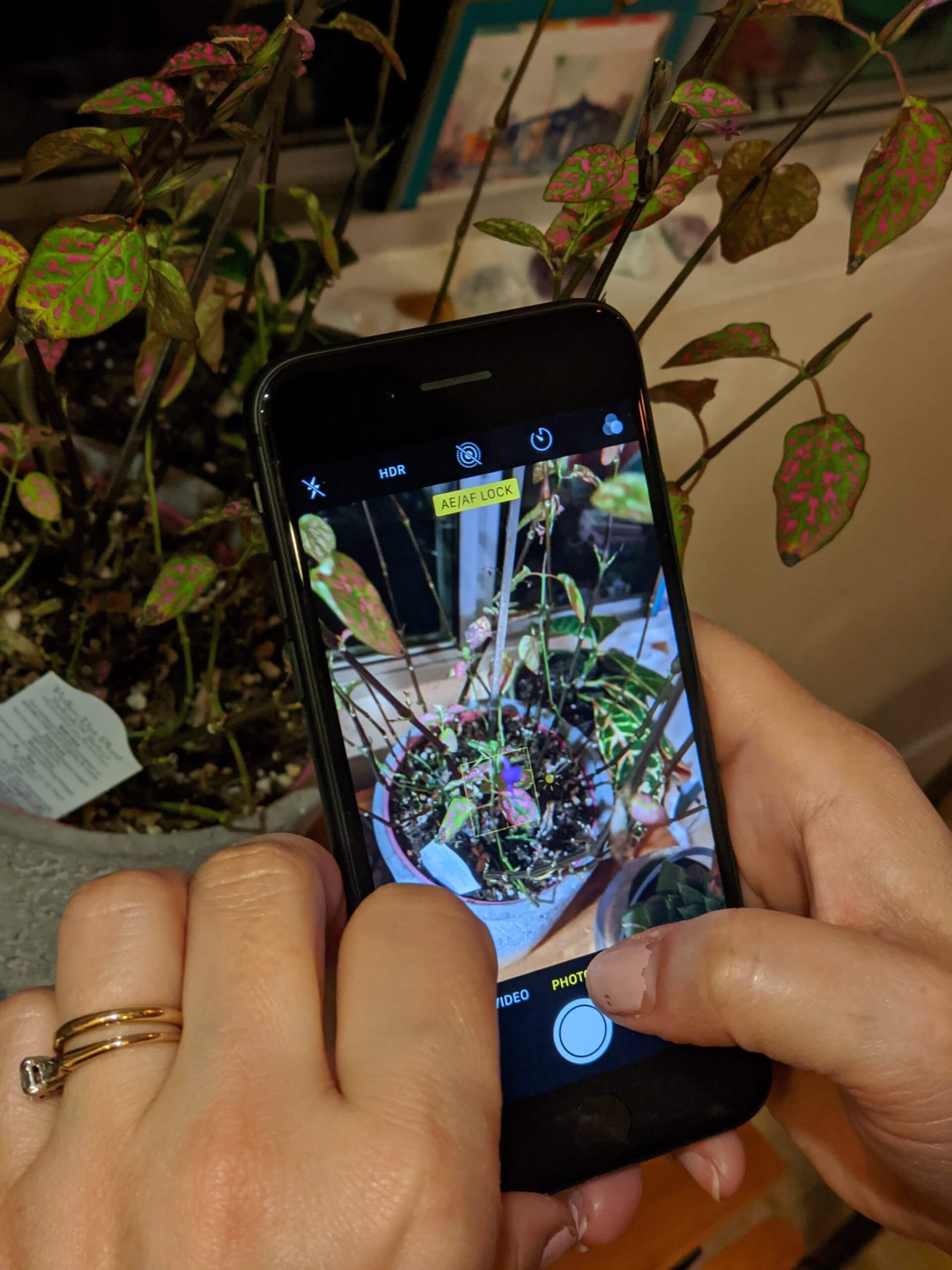
Tip #8 – Prova l’impostazione HDR Auto per una migliore esposizione
Tra tutti i consigli sulla fotocamera dell’iPhone, imparare ad usare l’impostazione HDR Auto è inestimabile. HDR sta per High Dynamic Range. Usandolo si creano immagini splendidamente illuminate con colori vibranti e dettagli che spiccano.
Sull’iPhone, l’HDR funziona catturando diverse esposizioni a diverse luminosità, quindi fondendole insieme per catturare il colore vibrante con più dettagli.
Come usare l’impostazione HDR Auto:
- Accedi a Impostazioni dalla schermata iniziale e vai su Fotocamera.
- Assicurati che Smart HDR (Auto HDR sui vecchi iPhone) sia spento. Altrimenti, non avrai l’opzione nell’app fotocamera.
- Assicurati che Foto normale sia attivata, in modo da salvare anche una versione non HDR.
- Vai all’app Fotocamera.
- Assicurati che l’HDR sia attivato e inizia a scattare!
Come ho usato questo consiglio per la fotografia su iPhone:
L’opzione HDR mi ha permesso di catturare la vivacità e i dettagli di questo dipinto, anche se l’illuminazione è scarsa e in interni.
L’HDR non ha prezzo per gli scatti di dettaglio!
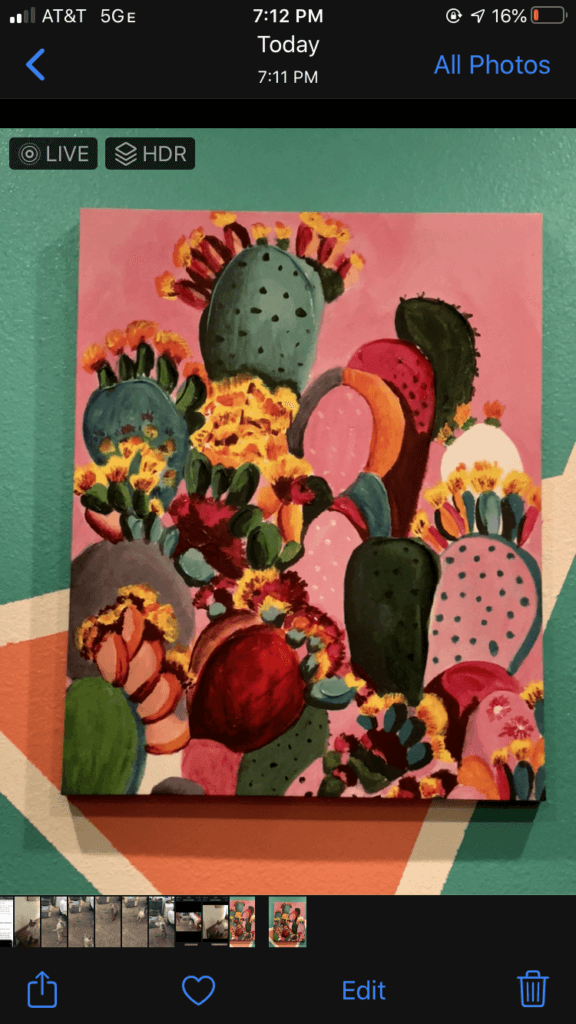
Tip #9 – Usa la funzione timer
Un altro modo per imparare a migliorare la fotocamera dell’iPhone è usare la funzione timer.
Questa funzione ti aiuta a scattare sia selfie che foto di gruppo.
Inoltre, utilizza la funzione Burst! Scatterà automaticamente un gruppo di dieci foto, così potrai scegliere quella che ti piace di più.

Come usare la funzione tempo:
- Lancia l’app Fotocamera.
- Posiziona il tuo telefono in modo da inquadrare ciò che stai cercando di catturare.
- Tocca l’icona dell’orologio nella parte superiore dello schermo. Puoi scegliere un timer di 3 secondi o di 10 secondi, a seconda di quello che ti serve.
Come ho usato questo consiglio per la fotografia su iPhone:
Utilizzando la funzione timer e un supporto per il mio telefono, sono stato in grado di scattare un autoritratto e mettermi in posa davanti al mio quadro preferito!
Tip #10 – Acquista accessori
Se sei padrone delle migliori impostazioni della fotocamera di iPhone e stai ancora cercando di migliorare il tuo gioco, puoi acquistare accessori per iPhone.
Per esempio, se vuoi scattare foto di prodotti con il tuo iPhone, puoi acquistare kit di illuminazione e altri accessori utili per ottenere gli scatti migliori.
Ecco alcuni dei migliori accessori fotografici per iPhone sul mercato:
- Manfrotto SMT LED Light con supporto per treppiede
- Joby GorillaPod GripTight One
- Yoozon Selfie Stick
- Lumecube Lighting Kit
- Lenti Moment
Guarda il nostro webinar sulla fotografia per altri consigli!
Questi consigli sulla fotografia con l’iPhone ti metteranno nella giusta direzione in modo che tu possa creare immagini di qualità professionale con il tocco dell’otturatore del tuo iPhone.
Se sei affamato di altro (e sappiamo che lo sei!), guarda il nostro webinar! Troverai altri consigli utili per scattare foto stupende con lo smartphone. E la parte migliore? È GRATIS!

Inizia a programmare i tuoi nuovi e migliori post di Instagram
Dopo aver seguito questi consigli sulla fotografia con iPhone, sei pronto a condividere le tue splendide immagini da iPhone come un vero professionista! Lo strumento di pubblicazione di Tailwind è un assoluto salvavita! Ti aiuterà a organizzare e programmare le tue foto di qualità professionale sul tuo feed Instagram curato personalmente.
Inizia una prova gratuita di Tailwind per Instagram!
- Schedula foto e video direttamente sul tuo feed di Instagram con Auto Post.
- Ottimizza ogni post per un maggiore coinvolgimento con SmartSchedule e Hashtag Finder.
- Nascondete automaticamente gli hashtag del vostro post nel primo commento per mantenere la didascalia pulita & senza disordine.
- Rendi i tuoi post più scopribili con il tagging utente & della posizione.
- Analizza cosa sta funzionando in ogni post e profilo con l’analisi intelligente.
Nessuna carta di credito richiesta
Allora, cosa stai aspettando? Inizia a scattare!